Transferência de Imagens para Servidor FTP
- Preparação
- Estabeler Ligação ao Ponto de Acesso
- Configurar Definições de Ligação a um Servidor FTP
- Configurações de Transferência FTP
- Transferir Várias Imagens de Uma Só Vez
- Adicionar uma Legenda Antes de Transferir
- Voltar a Tentar Automaticamente se a Transferência Falhar
- Visualizar Imagens Transferidas
As suas imagens podem ser transferidas para um servidor FTP na rede à qual a câmara está conectada.
Nota
- As imagens JPEG/HEIF podem ser redimensionadas ou cortadas durante o processo de transferência.
Preparação
É necessário um computador que execute um dos seguintes SO. O computador também deve ser configurado com antecedência para funcionar como um servidor FTP.
- Windows 10 (ver. 1607 ou posterior)
- Windows 8.1, Windows 8.1 Pro
Para obter instruções sobre como configurar o computador para funcionar como servidor FTP, consulte a documentação do computador.
Ligue antecipadamente ao ponto de acesso, o computador a ser utilizado como um servidor FTP.
Estabeler Ligação ao Ponto de Acesso
-
Configure as definições de Wi-Fi para [Ativar].
- Veja os passos 1–2 em Ligar a um Smartphone Compatível com Bluetooth através de Wi-Fi.
-
Selecione [
: Conexão Wi-Fi/Bluetooth].
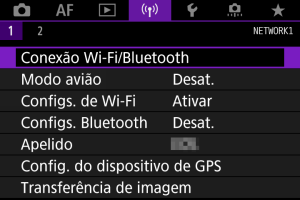
-
Selecione [
Transf. imgs. p/ servidor FTP].
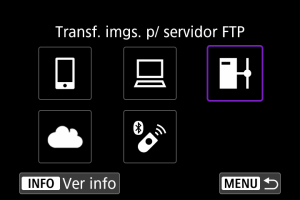
-
Selecione [Adicionar disposit. p/ conexão].
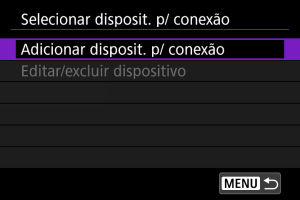
-
Selecione [Método de configuração].
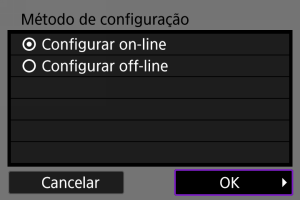
- Selecione uma opção e, em seguida, [OK] para ir para o ecrã seguinte.
- Selecione [Configurar on-line] para configurar as definições de ligação e, em seguida, entre na rede.
- Selecione [Configurar off-line] para definir as definições de ligação do servidor FTP sem conectar.
-
Selecione [Conectar com WPS].

- Siga estes passos para conectar-se através de WPS (modo PBC). Para se conectar aos pontos de acesso de outras maneiras, consulte Ligação Wi-Fi através de Pontos de Acesso.
-
Selecione [WPS (modo PBC)].
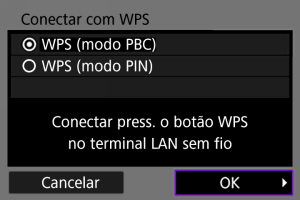
- Selecione [OK].
-
Prima o botão WPS no ponto de acesso.
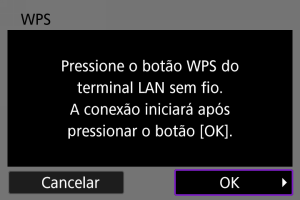
- Para obter mais informações sobre onde está o botão WPS e durante quanto tempo este deve ser premido, consulte o manual do utilizador do ponto de acesso.
- Selecione [OK] para iniciar a ligação com o ponto de acesso. O ecrã seguinte é apresentado assim que a câmara estiver ligada ao ponto de acesso.
-
Selecione uma opção de configuração do endereço IP.

- Selecione [OK].
-
Selecione uma opção IPv6.
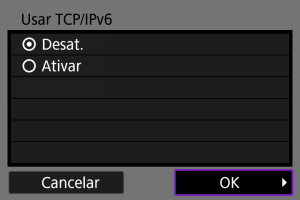
- Selecione [OK].
Configurar Definições de Ligação a um Servidor FTP
-
Selecione um modo FTP.
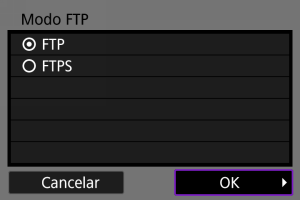
- Para transferência segura de FTP usando um certificado raiz, selecione [FTPS]. Para obter detalhes sobre as configurações do certificado raiz, consulte Definir cert raiz.
- Selecione [OK] para ir para o ecrã seguinte.
-
Selecione [Configuração de endereço].

- Selecione [OK] para ir para o ecrã seguinte.
- O teclado virtual é apresentado se tiver especificado [Configuração auto] para o endereço IP ou [Configuração manual] para o endereço DNS.
- É apresentado um ecrã para introdução numérica se tiver especificado [Desat.] para o endereço DNS.
-
Introduza o endereço IP do servidor FTP.
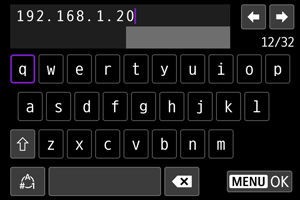
-
Configure o número da porta.

- Normalmente, defina [Conf. de nº de porta] para 00021.
- Selecione [OK] para ir para o ecrã seguinte.
-
Configurar a definição do modo passivo.
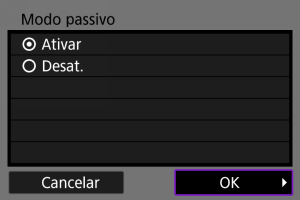
- Selecione [OK] para ir para o ecrã seguinte.
- Se um erro 41 (Impossível conectar-se ao servidor FTP) for exibido no passo 8, a configuração [Modo passivo] a [Ativar] pode resolvê-lo.
-
Configurar as definições de servidor proxy.

- Não exibido se tiver selecionado [FTPS] no passo 1.
- Selecione [OK] para ir para o ecrã seguinte.
-
Configure o método de início de sessão.
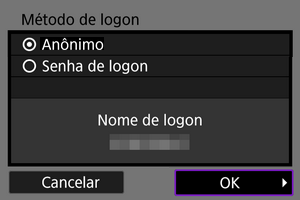
- Selecione [OK] para ir para o ecrã seguinte.
-
Especifique uma pasta de destino.
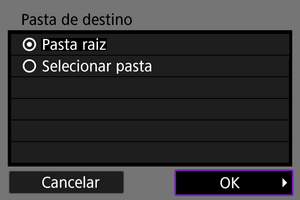
- Selecione [Pasta raiz] para que as imagens sejam guardadas na pasta raiz, conforme especificado nas definições do servidor FTP.
- Selecione [Selecionar pasta] para especificar uma pasta de destino na pasta raiz. Se a pasta não existir, será criada automaticamente.
- Selecione [OK] para ir para o ecrã seguinte.
- Quando a seguinte mensagem for exibida, selecione [OK] para confiar no servidor de destino.
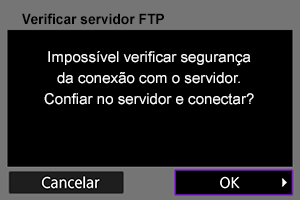
-
Selecione [OK].
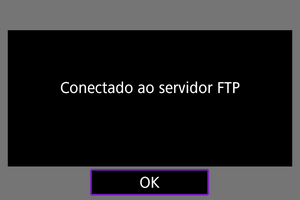
- Não exibido na configuração off-line.
As definições de ligação para a transferência FTP estão agora concluídas.
Configurações de Transferência FTP
Pode configurar as definições relacionados com a transferência FTP e poupança de energia.
-
Selecione [
: Configs. de Wi-Fi].
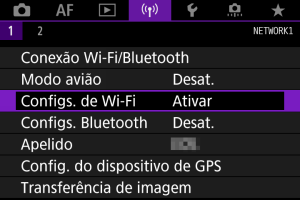
-
Selecione [Configurações transferência FTP].
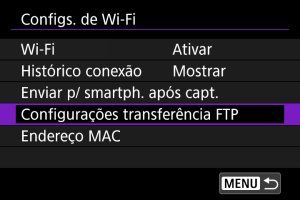
-
Selecione uma opção para configurar.
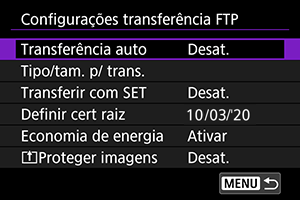
-
Transferência auto
Selecione [Ativar] para transferência automática de imagens para o servidor FTP imediatamente após o disparo. Pode continuar a tirar fotografias como habitualmente enquanto as imagens estão a ser transferidas.
Atenção
- Antes de fotografar, certifique-se de que existe um cartão na câmara. Se disparar sem gravar as imagens, não pode transferi-las.
- A transferência automática de filmes durante a gravação não é suportada. Após a gravação, transfira filmes conforme descrito em Transferir Várias Imagens de Uma Só Vez ou Adicionar uma Legenda Antes de Transferir.
- Não é possível apagar imagens durante a transferência de imagens.
Nota
- Durante o disparo contínuo, as imagens são transferidas para o servidor FTP pela ordem em que são captadas.
- As imagens captadas também ficam guardadas no cartão.
- Se a transferência de algumas imagens falhar ou for interrompida, a câmara tentará automaticamente transferir de novo quando a ligação for reestabelecida (). Também pode tentar novamente mais tarde transferir manualmente todas estas imagens de uma só vez ().
- A transferência automática repetida não será tentada se as definições de rede (como as definições do servidor FTP) forem alteradas antes do início da transferência FTP automática.
-
Tipo/tam. p/ trans.
Em [Tam. JPEG p/ trans.], pode especificar o tamanho das imagens a serem transferidas. Por exemplo, para transferir JPEGs mais pequenos quando a câmara estiver definida para gravar JPEGs maiores para um cartão e JPEGs mais pequenos para o outro, defina para [JPEG menor].
Em [Transf. RAW+JPEG] ou [Transf. RAW+HEIF], pode especificar o tipo de imagens a serem transferidas.
Nota
- Quando a câmara estiver definida para gravar imagens RAW num cartão e JPEGs ou HEIFs para o outro, especifique que imagens transferir na definição [Transf. RAW+JPEG] ou [Transf. RAW+HEIF]. Da mesma forma, especifique a sua preferência de transferência quando as imagens RAW+JPEG ou RAW+HEIF são gravadas em simultâneo num único cartão.
- As imagens captadas também ficam guardadas no cartão.
- Quando as imagens do mesmo tamanho são gravadas em ambos os cartões simultaneamente, as imagens gravadas no cartão selecionado para [Grav./repr.
] ou [Reprodução
] em [
: Funç. grav.+sel. cartão/pasta] recebem prioridade para transferência.
-
Transferir com SET
Quando definido como [Ativar], basta premir
para transferir a imagem exibida. Pode continuar a tirar fotografias como habitualmente enquanto as imagens estão a ser transferidas.
Nota
- Não é possível transferir filmes desta forma.
-
Definir cert raiz
Se tiver especificado o modo [FTPS] ao configurar as definições de ligação, o certificado raiz usado pelo servidor FTPS deve ser importado para a câmara.
Atenção
- Somente o certificado raiz com um nome de ficheiro “ROOT.CER”, “ROOT.CRT” ou “ROOT.PEM” pode ser importado para a câmara.
- Apenas um ficheiro de certificado raíz pode ser importado para a câmara. Insira previamente um cartão que contenha o ficheiro de certificado raíz.
- O cartão prioritário selecionado para [Grav./repr.
] ou [Reprodução
] em [
: Funç. grav.+sel. cartão/pasta] é usado para importar um certificado.
- Pode não ser possível confiar em servidores aos quais tenta estabelecer ligação em ligações FTPS com um certificado autoassinado.
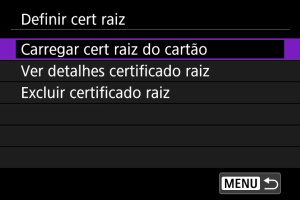
Selecione [Carregar cert raiz do cartão] para importar o certificado raiz no cartão.
Para verificar a quem foi emitido o certificado raiz e por quem foi emitido, e o período de validade, selecione [Ver detalhes certificado raiz].
Para eliminar o certificado raiz importado para a câmara, selecione [Excluir certificado raiz].
-
Economia de energia
Quando estiver definido como [Ativar] e nenhuma imagem for transferida durante um determinado período, a câmara irá terminar sessão no servidor FTP e desligar-se da ligação Wi-Fi. A ligação é restabelecida automaticamente quando a câmara está pronta para a transferência de imagens novamente. Se preferir não desligar a ligação Wi-Fi, defina como [Desat.].
-
Proteger imagens
Para proteger automaticamente as imagens transferidas via FTP, defina como [Ativar] ().
-
Transferir Várias Imagens de Uma Só Vez
- Selecionar as imagens a transferir
- Selecionar várias imagens
- Transferir imagens RAW+JPEG ou RAW+HEIF
Depois de fotografar, pode selecionar várias imagens e transferi-las todas de uma vez, ou pode transferir imagens ou imagens não enviadas que não podiam ser enviadas anteriormente.
Pode continuar a tirar fotografias como habitualmente durante a transferência.
Atenção
- A transferência de imagens em andamento é pausada se mudar para o modo de filme. Para retomar a transferência de imagens, mude para o modo foto.
Selecionar as imagens a transferir
-
Selecione [
: Transferência de imagem].
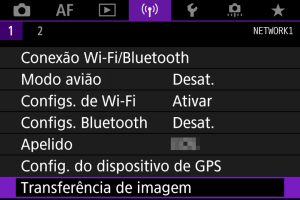
-
Selecione [Selec./Transf. imagem].
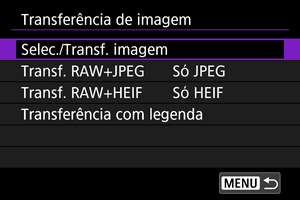
-
Selecione [Transferência FTP].
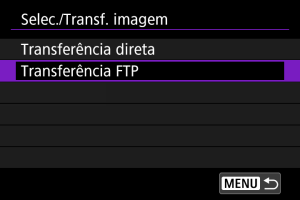
-
Selecione [Sel.imag.].
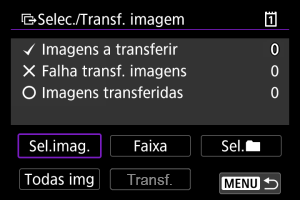
-
Selecione a imagem a transferir.
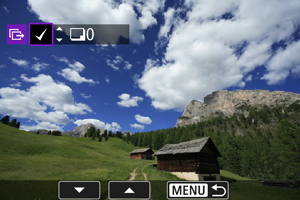
- Utilize o seletor
para selecionar uma imagem a transferir e, em seguida, prima
.
- Utilize o seletor
para adicionar uma marca de verificação [
] no canto superior esquerdo do ecrã e, em seguida, prima
.
- Pode rodar o seletor
no sentido anti-horário para mudar e passar a selecionar as imagens a partir de uma visualização de 3-imagens. Para retornar ao visor de imagem única, rode o seletor
no sentido horário.
- Para selecionar outras imagens a transferir, repita o passo 5.
- Após a seleção da imagem, prima o botão
.
- Utilize o seletor
-
Selecione [Transf.].
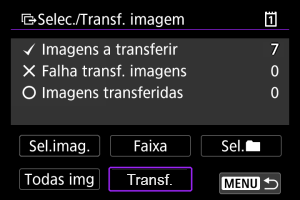
-
Selecione [OK].
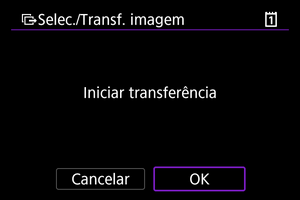
- As imagens selecionadas são transferidas para o servidor FTP.
Selecionar várias imagens
Várias imagens podem ser transferidas de uma só vez depois de escolher um método de seleção. Pode continuar a tirar fotografias como habitualmente enquanto as imagens estão a ser transferidas.
-
Aceda ao ecrã [Selec./Transf. imagem].
- Siga os passos 1–3 em Selecionar as imagens a transferir.
-
Selecione um método de seleção.
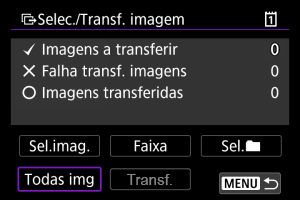
Numa pasta
- Selecione [Sel.
].
- Selecione o seu método de seleção preferido.
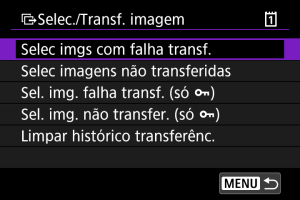
- Selecionar [Selec imgs com falha transf.] seleciona todas as imagens na pasta selecionada para as quais a transferência falhou.
- Selecionar [Selec imagens não transferidas] seleciona todas as imagens não enviadas na pasta selecionada.
- Ao selecionar [Sel. img. falha transf. (só
)] seleciona todas as imagens protegidas na pasta selecionada para a qual a transferência falhou.
- Ao selecionar [Sel. img. não transfer. (só
)] seleciona todas as imagens protegidas na pasta selecionada que não foram enviadas.
- Selecionar [Limpar histórico transferênc.] limpa o histórico de transferências de imagens na pasta selecionada.
- Depois de limpar o histórico de transferências, pode selecionar [Selec imagens não transferidas] e transferir todas as imagens na pasta novamente.
- Depois de limpar o histórico de transferência, pode selecionar [Sel. img. não transfer. (só
)] e transferir novamente todas as imagens protegidas da pasta.
- Selecione uma pasta.
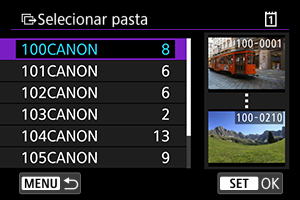
- Selecione [OK] para transferir as imagens selecionadas para o servidor FTP.
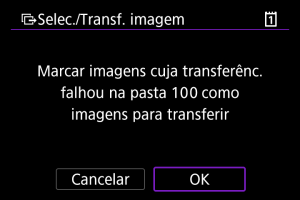
Num cartão
- Selecione [Todas img].
- Selecione o seu método de seleção preferido.
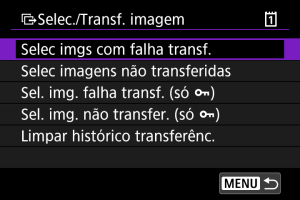
- Ao selecionar [Selec imgs com falha transf.] seleciona todas as imagens no cartão cuja transferência falhou.
- Ao selecionar [Selec imagens não transferidas] seleciona todas as imagens não enviadas no cartão.
- Ao selecionar [Sel. img. falha transf. (só
)] seleciona todas as imagens protegidas no cartão para as quais a transferência falhou.
- Ao selecionar [Sel. img. não transfer. (só
)] seleciona todas as imagens protegidas não enviadas no cartão.
- Ao selecionar [Limpar histórico transferênc.] limpa o histórico de transferência de imagens no cartão.
- Depois de limpar o histórico de transferência, pode selecionar [Selec imagens não transferidas] e transferir novamente todas as imagens gravadas no cartão.
- Depois de limpar o histórico de transferência, pode selecionar [Sel. img. não transfer. (só
)] e transferir novamente todas as imagens protegidas gravadas no cartão.
- Selecione [OK] para transferir as imagens selecionadas para o servidor FTP.
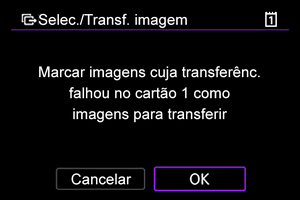
Selecionar várias
- Selecione [Faixa].
- Selecionar a primeira e a última imagens do intervalo marca todas as imagens no intervalo com uma marca de seleção [
], e uma cópia de cada imagem será impressa.
- Após a seleção da imagem, prima o botão
.
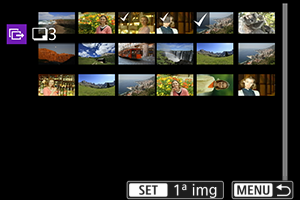
- Selecione [OK] para transferir as imagens selecionadas para o servidor FTP.
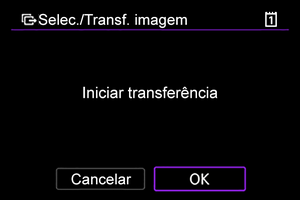
Transferir imagens RAW+JPEG ou RAW+HEIF
Para imagens RAW+JPEG ou RAW+HEIF, pode especificar a imagem a transferir.
-
Selecione [
: Transferência de imagem].
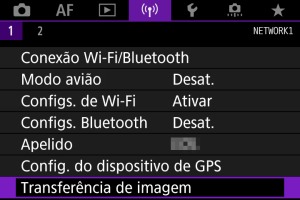
-
Selecione o tipo das imagens a serem transferidas.
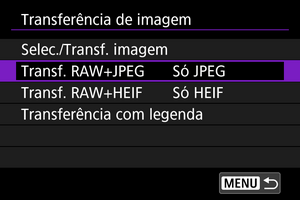
-
Transf. RAW+JPEG
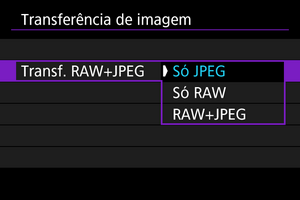
- Selecione [Transf. RAW+JPEG] e, em seguida, selecione [Só JPEG], [Só RAW] ou [RAW+JPEG].
-
Transf. RAW+HEIF
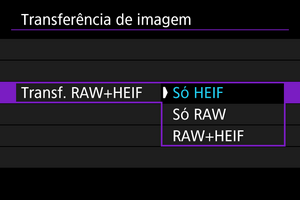
- Selecione [Transf. RAW+HEIF] e, em seguida, selecione [Só HEIF], [Só RAW] ou [RAW+HEIF].
-
Atenção
- Algumas opções de menu não estão disponíveis durante a transferência de imagens.
Adicionar uma Legenda Antes de Transferir
Pode adicionar uma legenda registada a cada imagem antes de a transferir. Esta função é útil se pretender informar o destinatário sobre, por exemplo, a quantidade de impressões. As legendas também são adicionadas às imagens guardadas na câmara.
- Pode verificar as legendas adicionadas às imagens consultando a informação Exif nos comentários do utilizador.
- As legendas podem ser criadas e registadas com o EOS Utility ().
-
Selecione [
: Transferência de imagem].
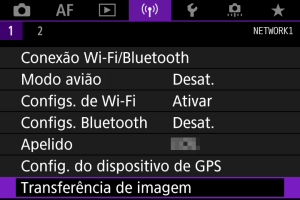
-
Selecione [Transferência com legenda].
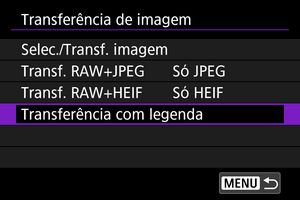
- É apresentada a última imagem visualizada.
-
Especifique a legenda.
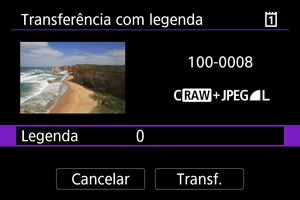
-
Selecione [Legenda] e, no ecrã apresentado, selecione o conteúdo da legenda.
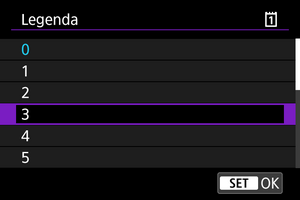
-
-
Selecione [Transf.].
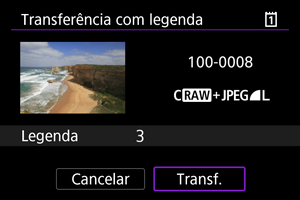
- A imagem é transferida com a legenda. Após a transferência, regressa ao ecrã [Transferência de imagem].
Atenção
- Não é possível selecionar outras imagens a partir do ecrã [Transferência com legenda]. Para selecionar outra imagem para transferência com legenda, veja essa imagem antes de seguir estes passos.
Voltar a Tentar Automaticamente se a Transferência Falhar
Se a transferência falhar, a luz de acesso da câmara piscará a vermelho. Neste caso, é apresentado o seguinte ecrã depois de premir o botão e selecionar [
: Conexão Wi-Fi/Bluetooth].
Para resolver o erro exibido, consulte a informação de resolução de problemas ().
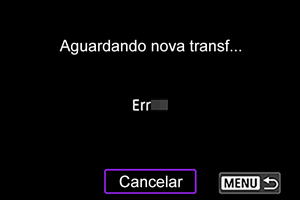
Depois de resolver o problema, as imagens que não puderam ser enviadas inicialmente serão transferidas automaticamente. Com esta opção ativada, a câmara tenta novamente, de forma automática, efetuar a transferência após a falha, independentemente de se utilizar a transferência automática ou de as imagens captadas serem transferidas manualmente por FTP. Tenha em atenção que se cancelar a transferência ou desligar a câmara, a tentativa automática não será efetuada.
Consulte Transferir Várias Imagens de Uma Só Vez e transfira imagens conforme necessário.
Nota
- Para terminar sessão automaticamente e desligar a ligação Wi-Fi após a transferência, pode configurar a economia de energia no ecrã [Configurações transferência FTP] ().
- Se preferir não desligar a ligação Wi-Fi, defina [Economia de energia] no ecrã [Configurações transferência FTP] () como [Desat.].
Visualizar Imagens Transferidas
As imagens transferidas para o servidor FTP ficam guardadas na pasta a seguir, tal como especificado nas definições do servidor FTP.
-
Pasta de destino do servidor FTP
- Nas predefinições do servidor FTP, as imagens são armazenadas na pasta [Unidade C] → [Inetpub] → [ftproot] ou numa subpasta desta pasta.
- Se a pasta raiz do destino de transferência tiver sido alterada nas definições do servidor FTP, pergunte ao administrador do mesmo para onde são transferidas as imagens.